วิธีพิมพ์ N ด้วย Tilde Alt Code
เบ็ดเตล็ด / / December 17, 2021
คุณจะได้พบกับ สัญลักษณ์ตัวหนอน ในหลายโอกาส คุณสงสัยว่าจะใส่ตัวอักษรพิเศษเหล่านี้ได้อย่างไร? ตัวหนอนเปลี่ยนความหมายของคำ และมักใช้ในภาษาสเปนและภาษาฝรั่งเศส เรานำคำแนะนำที่สมบูรณ์แบบมาให้คุณซึ่งจะช่วยให้คุณเรียนรู้วิธีพิมพ์ตัวหนอนบน Windows คุณสามารถแทรก n ด้วยตัวหนอนได้โดยใช้โค้ด alt ฟังก์ชัน Char และเทคนิคอื่นๆ ตามที่อธิบายในคู่มือนี้

สารบัญ
- วิธีพิมพ์ N ด้วย Tilde Alt Code
- วิธีพิมพ์ Tilde บน Windows PC
- วิธีที่ 1: การใช้แป้นพิมพ์ลัด
- วิธีที่ 2: การใช้ตัวเลือกสัญลักษณ์
- วิธีที่ 3: การใช้ผังอักขระ
- วิธีที่ 4: การใช้ฟังก์ชัน CHAR (สำหรับ Excel เท่านั้น)
- วิธีที่ 5: การเปลี่ยนเค้าโครงแป้นพิมพ์เป็น US International
วิธีพิมพ์ N ด้วย Tilde Alt Code
n นี้ที่มีสัญลักษณ์ตัวหนอนคือ ออกเสียงว่า eneในภาษาละติน. อย่างไรก็ตาม มีการใช้ในภาษาต่างๆ เช่น สเปน ฝรั่งเศส อิตาลี อีกด้วย เนื่องจากผู้คนเริ่มใช้สัญลักษณ์เหล่านี้บ่อยขึ้น จึงได้รวมอยู่ในคีย์บอร์ดบางรุ่นด้วยเช่นกัน ซึ่งช่วยให้ผู้ใช้สามารถพิมพ์อักขระพิเศษเหล่านี้ใน Windows ได้อย่างง่ายดาย
ทำตามขั้นตอนที่กำหนดเพื่อพิมพ์ n ด้วย tilde Ñ ใช้รหัส alt:
1. เปิด ล็อคหมายเลข บนแป้นพิมพ์ของคุณ

2. วาง เคอร์เซอร์ ในเอกสารที่คุณต้องการแทรก n ด้วยตัวหนอน
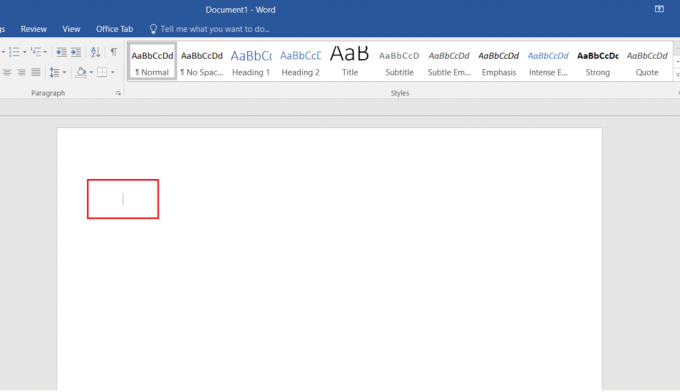
3. กด. ค้างไว้ Alt คีย์และพิมพ์รหัสต่อไปนี้:
- 165 หรือ 0209 สำหรับ Ñ
- 164 หรือ 0241 สำหรับ ñ
บันทึก: คุณต้องกดตัวเลขที่มีอยู่ในแป้นตัวเลข

วิธีพิมพ์ Tilde บน Windows PC
มีวิธีการอื่นนอกเหนือจากรหัส alt ในการพิมพ์ตัวหนอนบนคอมพิวเตอร์ Windows
วิธีที่ 1: การใช้แป้นพิมพ์ลัด
คุณสามารถใช้แป้นพิมพ์ลัดเพื่อพิมพ์ n ด้วยตัวหนอน Ñ ได้ดังนี้:
1. วาง เคอร์เซอร์ โดยที่คุณต้องการแทรกสัญลักษณ์ n ด้วยตัวหนอน
2A. กด Ctrl + Shift + ~ + N แป้น พร้อมกันเพื่อพิมพ์ Ñ โดยตรง.

2B. สำหรับตัวพิมพ์ใหญ่ พิมพ์ 00d1. เลือกแล้วกด แป้น Alt + X ด้วยกัน.
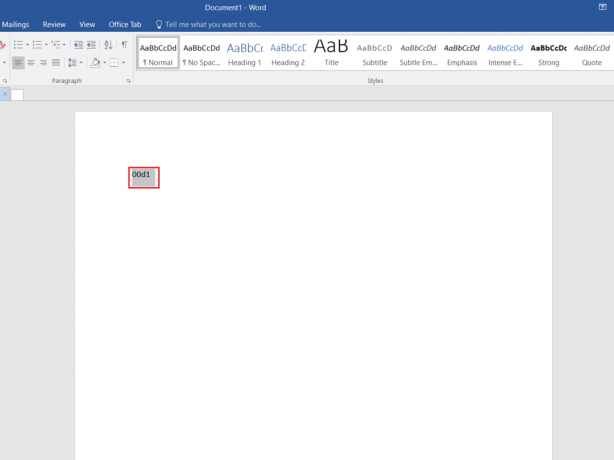
2C. ในทำนองเดียวกันสำหรับตัวพิมพ์เล็ก type 00f1. เลือกแล้วกด แป้น Alt + X พร้อมกัน
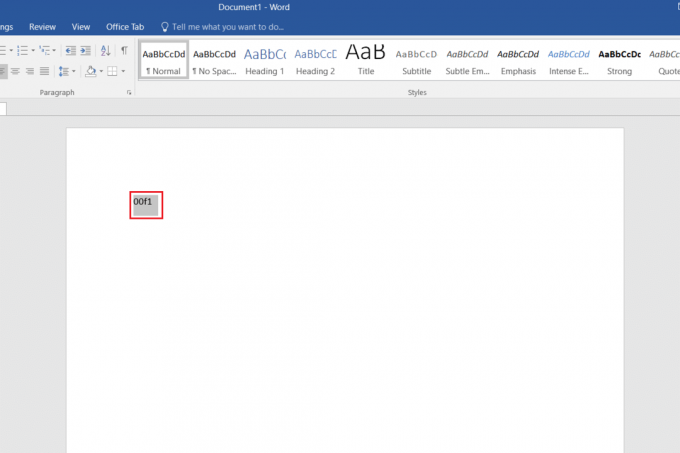
ยังอ่าน:วิธีลบลายน้ำออกจากเอกสาร Word
วิธีที่ 2: การใช้ตัวเลือกสัญลักษณ์
Microsoft ยังอำนวยความสะดวกให้ผู้ใช้ในการแทรกสัญลักษณ์โดยใช้กล่องโต้ตอบสัญลักษณ์
1. วาง เคอร์เซอร์ ในเอกสารที่คุณต้องการแทรกสัญลักษณ์
2. คลิก แทรก ใน แถบเมนู.

3. คลิก สัญลักษณ์ ใน สัญลักษณ์ กลุ่ม.
4. จากนั้นคลิก สัญลักษณ์เพิ่มเติม… ในกล่องดรอปดาวน์ตามที่แสดงไว้

5. เลื่อนดูรายการเพื่อค้นหารายการที่จำเป็น สัญลักษณ์ Ñ หรือ ñ. เลือกแล้วคลิก แทรก ปุ่มดังที่แสดงด้านล่าง
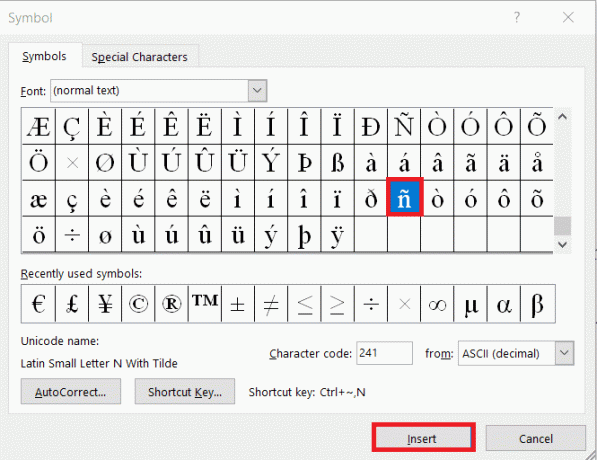
6. คลิก ไอคอน X ที่ด้านบนสุดของ สัญลักษณ์ กล่องที่จะปิดมัน
วิธีที่ 3: การใช้ผังอักขระ
การใช้ผังอักขระนั้นง่ายพอๆ กับการพิมพ์ n ด้วยรหัสตัวหนอน
1. กด แป้นวินโดว์, พิมพ์ แผนที่ตัวละครและคลิกที่ เปิด.

2. ที่นี่เลือกรายการที่ต้องการ สัญลักษณ์ (ตัวอย่างเช่น - Ñ).
3. จากนั้นคลิกที่ เลือก >สำเนา เพื่อคัดลอกสัญลักษณ์
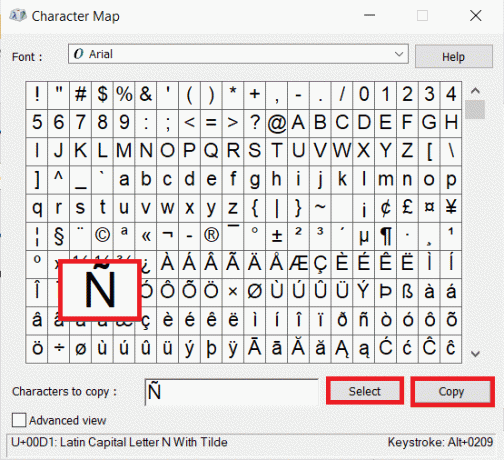
4. เปิดเอกสารและวางสัญลักษณ์โดยกด ปุ่ม Ctrl + V พร้อมกันบนแป้นพิมพ์ของคุณ แค่นั้นแหละ!
วิธีที่ 4: การใช้ฟังก์ชัน CHAR (สำหรับ Excel เท่านั้น)
คุณสามารถแทรกสัญลักษณ์ใดๆ ด้วยรหัสดิจิทัลที่เป็นเอกลักษณ์โดยใช้ฟังก์ชัน CHAR อย่างไรก็ตาม สามารถใช้ได้ใน MS Excel เท่านั้น ในการแทรก ñ หรือ Ñ ให้ทำตามขั้นตอนเหล่านี้:
1. ไปที่ เซลล์ ที่คุณต้องการแทรกสัญลักษณ์
2. สำหรับตัวพิมพ์เล็ก พิมพ์ =CHAR(241) แล้วกด ใส่รหัส. สิ่งเดียวกันนี้จะถูกแทนที่ด้วย ñ ดังที่แสดงด้านล่าง
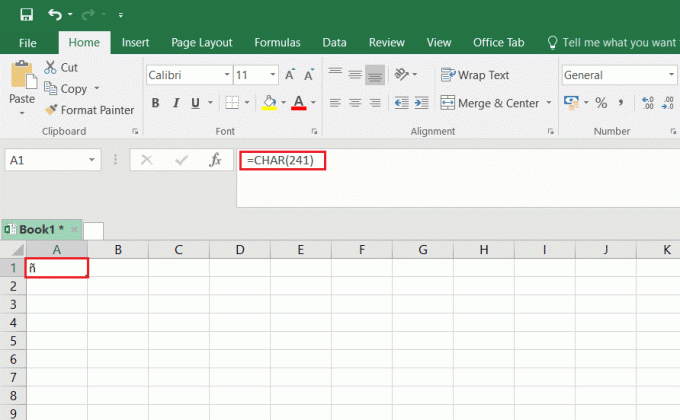
3. สำหรับตัวพิมพ์ใหญ่ พิมพ์ =CHAR(209) และตี เข้า. สิ่งเดียวกันนี้จะถูกแทนที่ด้วย Ñ ดังที่แสดงด้านล่าง
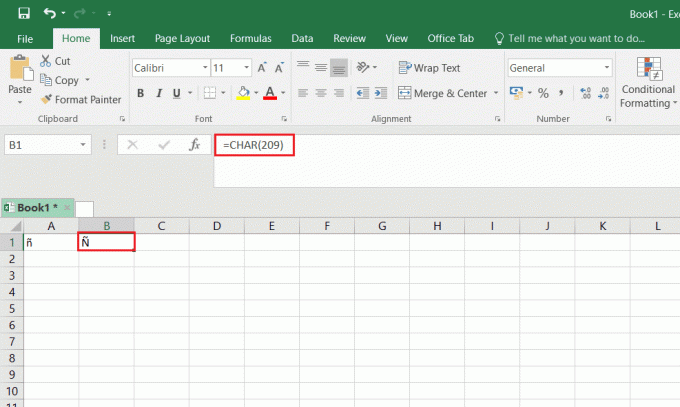
ยังอ่าน:วิธีคัดลอกและวางค่าโดยไม่มีสูตรใน Excel
วิธีที่ 5: การเปลี่ยนเค้าโครงแป้นพิมพ์เป็น US International
หากต้องการแทรกสัญลักษณ์ Ñ หรือ ñ คุณสามารถเปลี่ยนเลย์เอาต์ของแป้นพิมพ์เป็น US International จากนั้นใช้แป้น Alt + N ขวาเพื่อพิมพ์ โดยทำดังนี้
1. กด ปุ่ม Windows + I ร่วมกันเปิด การตั้งค่า.
2. คลิก เวลาและภาษา จากตัวเลือกที่กำหนด

3. คลิก ภาษา ในบานหน้าต่างด้านซ้าย
บันทึก: ถ้า อังกฤษ (สหรัฐอเมริกา) ติดตั้งแล้ว ให้ข้าม ขั้นตอนที่ 4-5.
4. คลิก เพิ่มภาษา ภายใต้ ภาษาที่ต้องการ หมวดหมู่ตามที่แสดง

5. เลือก อังกฤษ (สหรัฐอเมริกา) จากรายการภาษาที่จะติดตั้ง
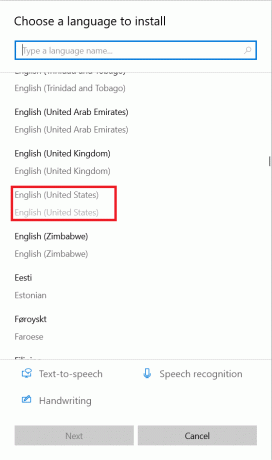
6. คลิกที่ อังกฤษ (สหรัฐอเมริกา) เพื่อขยายแล้วคลิก ตัวเลือก ปุ่มที่แสดงเน้น
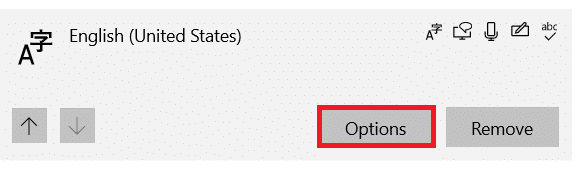
7. ต่อไป คลิก เพิ่มคีย์บอร์ด ภายใต้ คีย์บอร์ด หมวดหมู่.
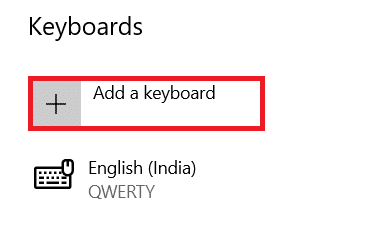
8. เลื่อนดูรายการและเลือก สหรัฐอเมริกา-นานาชาติตามที่แสดง
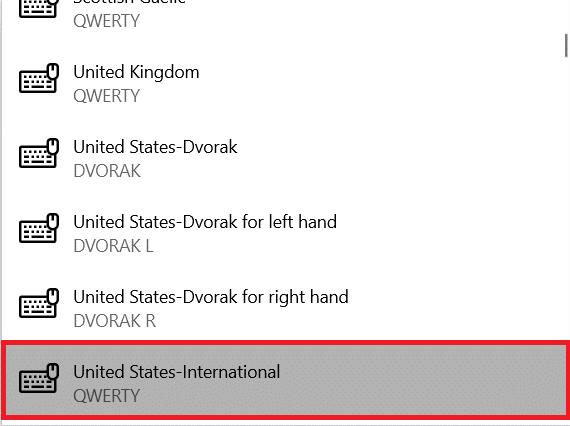
9. ติดตั้งรูปแบบแป้นพิมพ์ภาษาอังกฤษสหรัฐอเมริกาแล้ว กด ปุ่ม Windows + Space bar เพื่อสลับไปมาระหว่างรูปแบบแป้นพิมพ์
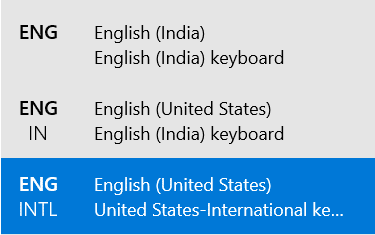
11. หลังจากเปลี่ยนเป็น แป้นพิมพ์สหรัฐอเมริกา-นานาชาติ, กด แป้น Alt + N ขวา พร้อมกันเพื่อพิมพ์ ñ (ไม่ทำงาน)
บันทึก: กับ Caps lock on, ติดตาม ขั้นตอนที่ 11 พิมพ์ Ñ.
คำถามที่พบบ่อย
ไตรมาสที่ 1 ฉันจะหารหัส alt สำหรับตัวอักษรภาษาต่างประเทศทั้งหมดได้ที่ไหน
ตอบ คุณสามารถเรียกดูออนไลน์สำหรับรหัส Alt เว็บไซต์ดังกล่าวจำนวนมากมีรหัส alt สำหรับอักขระพิเศษและตัวอักษรภาษาต่างประเทศเช่น ทางลัดที่มีประโยชน์.
ไตรมาสที่ 2 วิธีการแทรกตัวอักษรด้วยเครื่องหมายคาเร็ต?
ตอบ คุณสามารถแทรกตัวอักษรด้วยเครื่องหมายคาเร็ตโดยกด Ctrl + Shift + ^ + (ตัวอักษร). ตัวอย่างเช่น คุณสามารถแทรก Ê โดยกด Ctrl + Shift + ^ + E คีย์พร้อมกัน
ไตรมาสที่ 3 วิธีการแทรกตัวอักษรที่มีสำเนียงหลุมฝังศพ?
ตอบ คุณสามารถเขียนตัวอักษรด้วยการเน้นเสียงอย่างง่าย ๆ โดยใช้แป้นพิมพ์ลัด กด Ctrl + ` + (ตัวอักษร) คีย์ พร้อมกัน ตัวอย่างเช่น คุณสามารถแทรก à โดยกด Ctrl + ` + A
ไตรมาสที่ 4 จะแทรกสระอื่นที่มีสัญลักษณ์ตัวหนอนได้อย่างไร?
ตอบ กด Ctrl + Shift + ~ + (ตัวอักษร) ปุ่ม ด้วยกันเพื่อพิมพ์ตัวอักษรที่มีสัญลักษณ์ตัวหนอน เช่น พิมพ์ Ã, กด Ctrl + Shift + ~ + A คีย์พร้อมกัน
ที่แนะนำ:
- วิธีดาวน์โหลด Hextech Repair Tool
- วิธีเพิ่มปลั๊กอิน Notepad++ บน Windows 10
- วิธีการกู้คืนรหัสผ่าน Outlook
- วิธีตั้งค่า Notepad++ เป็นค่าเริ่มต้นใน Windows 11
เราหวังว่าคู่มือนี้จะช่วยให้คุณแทรก n ด้วยตัวหนอนโดยใช้รหัส alt. คุณยังได้เรียนรู้วิธีพิมพ์ตัวอักษรตัวหนอนและสระบนพีซี Windows อย่าลังเลที่จะส่งคำถามและข้อเสนอแนะของคุณในช่องแสดงความคิดเห็นด้านล่าง


